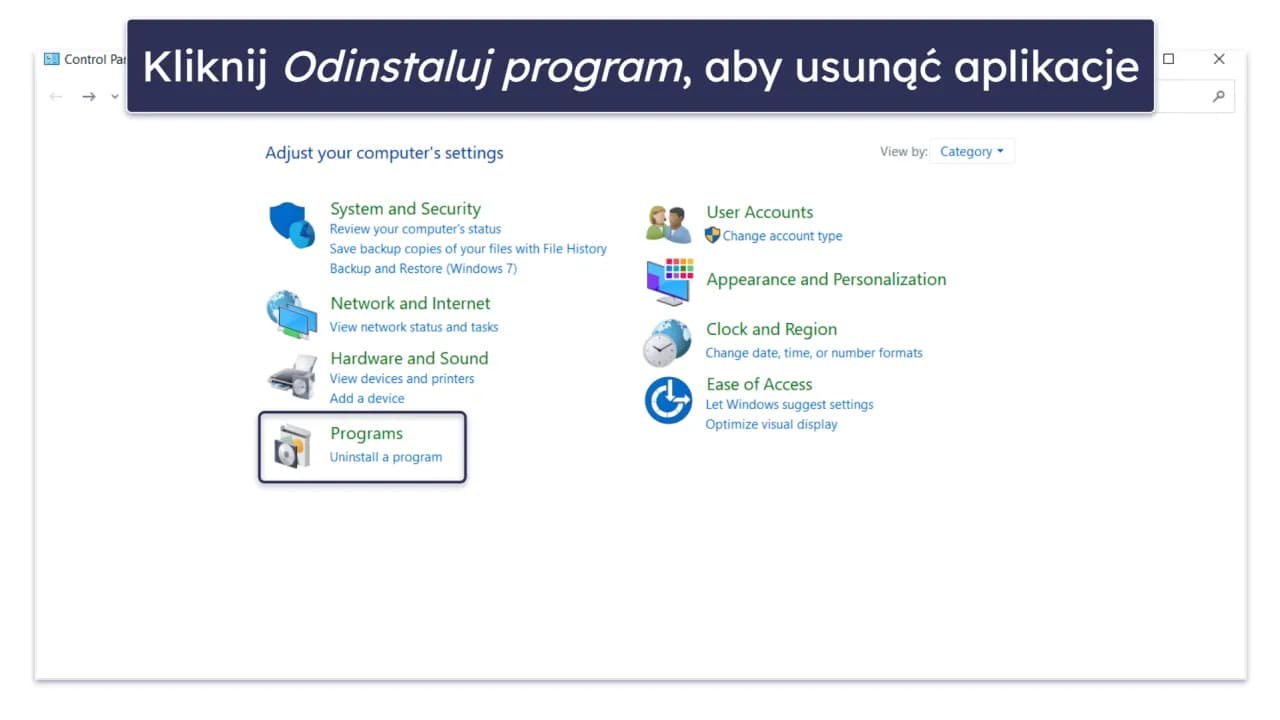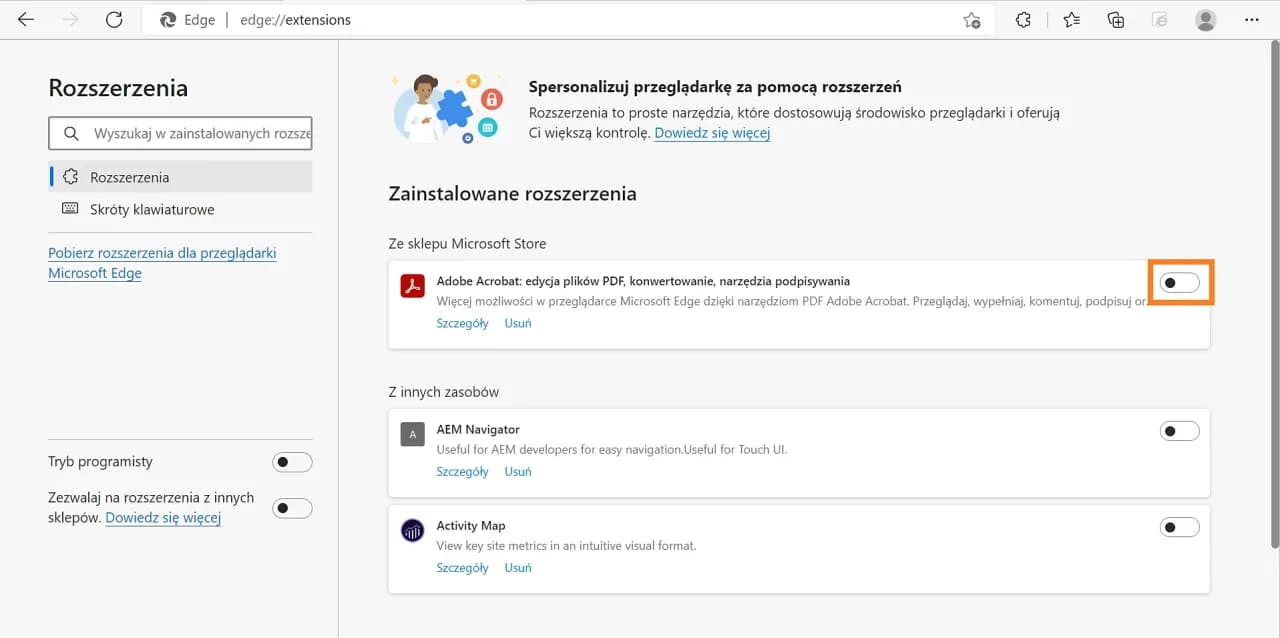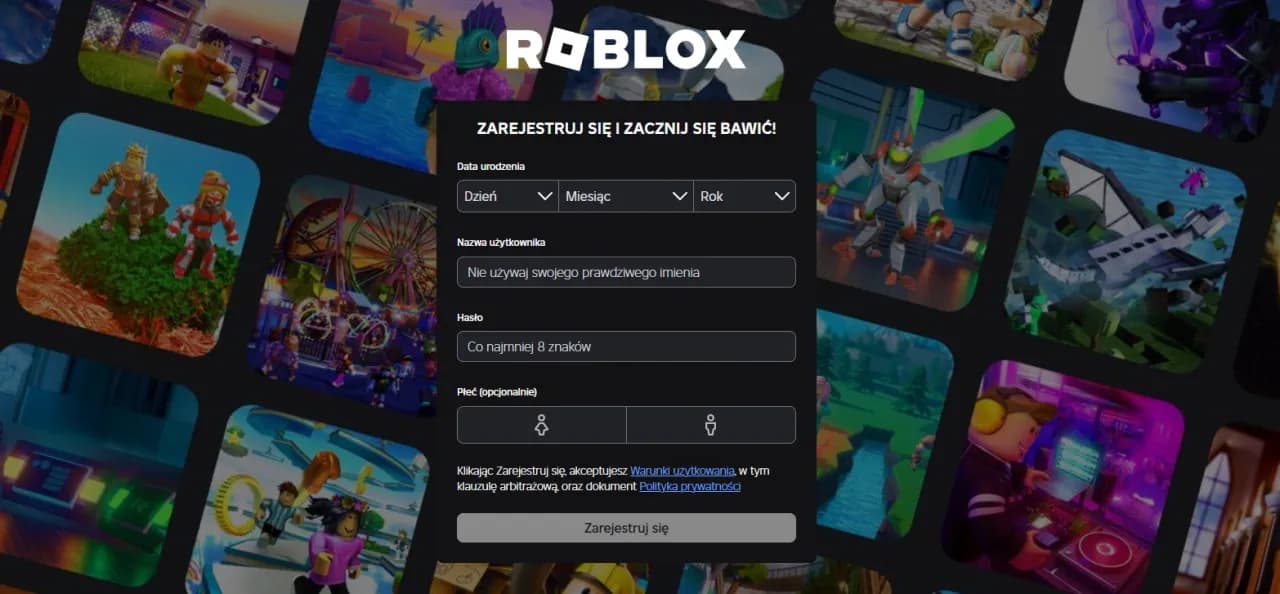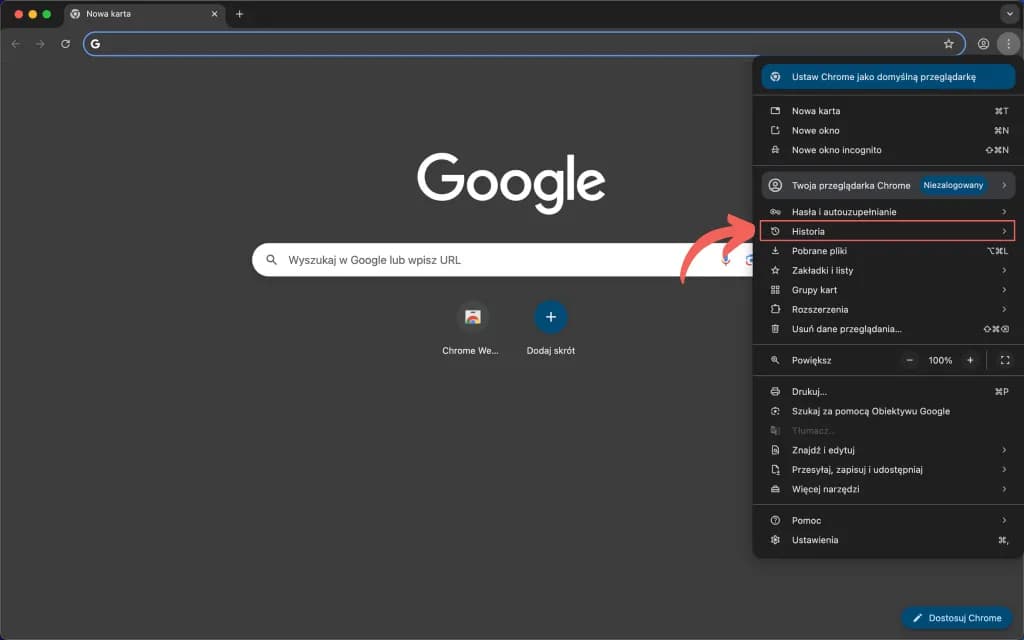Usunięcie przeglądarki z komputera lub urządzenia mobilnego może być kluczowym krokiem w poprawie wydajności systemu oraz rozwiązaniu problemów z oprogramowaniem. W zależności od używanego systemu operacyjnego, proces ten może się różnić. W artykule przedstawimy szczegółowe instrukcje dotyczące odinstalowywania popularnych przeglądarek, takich jak Google Chrome, Firefox i Safari, zarówno na komputerach z systemem Windows, jak i macOS, a także na urządzeniach z Androidem.
Warto również zwrócić uwagę na usuwanie pozostałości po przeglądarkach, które mogą wpływać na działanie komputera. Dzięki tym krokom można uniknąć problemów z wydajnością i zapewnić lepsze doświadczenia podczas korzystania z internetu.Kluczowe informacje:
- Na komputerach z systemem Windows przeglądarki można usunąć poprzez menu "Aplikacje i funkcje" lub "Panel sterowania".
- Na macOS przeglądarki usuwa się przez przeciągnięcie ich do Kosza, a następnie opróżnienie Kosza.
- Na urządzeniach z Androidem przeglądarki można odinstalować przez Sklep Google Play, z wyjątkiem domyślnie zainstalowanej przeglądarki Chrome.
- Po odinstalowaniu warto usunąć pozostałe foldery z danymi użytkownika, aby całkowicie wyczyścić system.
- Usunięcie przeglądarki może poprawić wydajność komputera oraz umożliwić przejście na inną, lepiej dopasowaną do potrzeb użytkownika.
Jak skutecznie usunąć przeglądarkę z systemu Windows
Aby usunąć przeglądarkę z komputera z systemem Windows, należy wykonać kilka prostych kroków. Rozpocznij od otwarcia menu Start i wybierz opcję "Aplikacje i funkcje". Możesz również skorzystać z "Panelu sterowania" i wybrać "Programy i funkcje". W obu przypadkach znajdź przeglądarkę, którą chcesz odinstalować, kliknij na nią prawym przyciskiem myszy i wybierz "Odinstaluj". Alternatywnie, użyj skrótu klawiaturowego Windows + X, aby szybko przejść do "Aplikacji i funkcji". W przypadku napotkania problemów z odinstalowaniem, warto rozważyć użycie narzędzi specjalistycznych, takich jak Avast Uninstall Tool lub AVG Uninstall Tool, które pomogą w całkowitym usunięciu wszystkich plików przeglądarki z systemu.
Kiedy już odinstalujesz przeglądarkę, pamiętaj, aby ręcznie usunąć pozostałe foldery, które mogą zawierać dane użytkownika. Dla przeglądarki Google Chrome, na przykład, warto usunąć foldery znajdujące się w C:\Users\NazwaUżytkownika\AppData\Local\Google\Chrome oraz C:\Users\NazwaUżytkownika\AppData\Roaming\Google\Chrome. Można to zrobić, otwierając okno "Uruchom" (Win + R), wpisując odpowiednie ścieżki i usuwając foldery. Dodatkowo, upewnij się, że wszystkie procesy przeglądarki są zakończone w Menedżerze zadań (Ctrl + Shift + Esc) przed przystąpieniem do usunięcia.Prosty przewodnik po odinstalowywaniu przeglądarek Chrome i Firefox
Odinstalowanie przeglądarki Google Chrome jest prostym procesem. Po otwarciu "Aplikacji i funkcji", znajdź Chrome na liście programów. Kliknij na niego prawym przyciskiem myszy i wybierz "Odinstaluj". System poprosi o potwierdzenie, a po jego zaakceptowaniu przeglądarka zostanie usunięta. Warto również usunąć pozostałe foldery z danymi użytkownika, aby upewnić się, że wszystkie pliki zostały wyczyszczone.
Podobnie jak w przypadku Chrome, proces odinstalowywania Firefox jest równie prosty. Znajdź przeglądarkę na liście, kliknij na nią prawym przyciskiem myszy i wybierz "Odinstaluj". Po zakończeniu procesu, aby upewnić się, że wszystkie dane zostały usunięte, warto również sprawdzić lokalizacje, w których Firefox przechowuje swoje pliki, takie jak C:\Users\NazwaUżytkownika\AppData\Roaming\Mozilla\Firefox.
Podczas odinstalowywania przeglądarek mogą wystąpić pewne pułapki. Użytkownicy często zapominają o usunięciu pozostałych folderów z danymi, co może prowadzić do problemów z wydajnością systemu. Warto również upewnić się, że wszystkie procesy przeglądarki są zakończone przed przystąpieniem do odinstalowania.
| Przeglądarka | Kroki do odinstalowania |
|---|---|
| Google Chrome | Menu Start > Aplikacje i funkcje > Chrome > Odinstaluj |
| Mozilla Firefox | Menu Start > Aplikacje i funkcje > Firefox > Odinstaluj |
Usuwanie przeglądarek z systemu Windows 10 i 11 krok po kroku
Proces odinstalowywania przeglądarek w systemie Windows 10 jest prosty i intuicyjny. Po otwarciu menu Start, wystarczy przejść do "Aplikacji i funkcji". Tam można szybko odnaleźć przeglądarkę, którą chcemy usunąć. Po kliknięciu na nią prawym przyciskiem myszy i wybraniu "Odinstaluj", system poprosi o potwierdzenie. To wszystko! Przeglądarka zostanie usunięta, a użytkownik może cieszyć się lepszą wydajnością systemu.
W Windows 11 proces jest bardzo podobny, ale z pewnymi różnicami w interfejsie. Po otwarciu menu Start, należy wybrać "Ustawienia", a następnie "Aplikacje". W tej sekcji znajduje się "Aplikacje zainstalowane", gdzie można znaleźć przeglądarkę do odinstalowania. Po kliknięciu na nią, wybierz "Odinstaluj". Dzięki tym prostym krokom można szybko i skutecznie usunąć niechcianą przeglądarkę z systemu Windows 11.
Jak usunąć przeglądarkę na systemie macOS bez problemów
Aby usunąć przeglądarkę na komputerze z systemem macOS, należy skorzystać z kilku prostych metod. Najczęściej przeglądarki można usunąć przez przeciągnięcie ich ikon z folderu "Aplikacje" do Kosza. Po tym kroku ważne jest, aby opróżnić Kosz, co kończy proces odinstalowywania. Dodatkowo, aby całkowicie usunąć pozostałe dane związane z przeglądarką, warto ręcznie przejrzeć i usunąć foldery z katalogów, takich jak ~/Library/Application Support/, ~/Library/Preferences/ oraz ~/Library/Caches/.
W przypadku problemów z usunięciem przeglądarki, warto skorzystać z narzędzi do zarządzania aplikacjami, które mogą pomóc w odinstalowywaniu i usuwaniu pozostałości. Użycie takich programów może znacznie uprościć proces i upewnić się, że wszystkie pliki zostały usunięte. Pamiętaj, aby przed rozpoczęciem odinstalowywania zamknąć wszystkie otwarte okna przeglądarki, co zapewni, że proces przebiegnie bez zakłóceń.
Krok po kroku: Odinstalowanie Safari, Chrome i Firefox
Aby odinstalować przeglądarkę Safari, należy otworzyć folder "Aplikacje", znaleźć ikonę Safari, a następnie przeciągnąć ją do Kosza. Po opróżnieniu Kosza, Safari zostanie usunięta z systemu. Warto jednak pamiętać, że Safari jest domyślną przeglądarką w macOS, więc jej usunięcie może nie być możliwe w niektórych wersjach systemu.
Odinstalowanie Google Chrome jest równie proste. Otwórz folder "Aplikacje", znajdź ikonę Chrome i przeciągnij ją do Kosza. Po opróżnieniu Kosza, Chrome zostanie usunięta. Aby upewnić się, że wszystkie dane użytkownika zostały usunięte, można także przejrzeć foldery w ~/Library/Application Support/Google/Chrome oraz ~/Library/Caches/Google/Chrome, aby ręcznie usunąć pozostałe pliki.
Firefox można odinstalować w ten sam sposób. Przeciągnij ikonę Firefox z folderu "Aplikacje" do Kosza i opróżnij Kosz. Dodatkowo, aby całkowicie usunąć pozostałe pliki, warto sprawdzić foldery związane z Firefox w ~/Library/Application Support/Mozilla/Firefox oraz ~/Library/Caches/Mozilla/Firefox.
Usuwanie pozostałości po przeglądarkach na macOS
Po odinstalowaniu przeglądarek, ważne jest, aby usunąć pozostałe pliki, które mogą zajmować miejsce na dysku i wpływać na wydajność systemu. Pozostałości, takie jak pliki konfiguracyjne, cache i inne dane użytkownika, mogą pozostawać w systemie, nawet po usunięciu samej aplikacji. Ich usunięcie jest kluczowe dla zapewnienia optymalnego działania macOS.
Aby znaleźć i usunąć te pozostałości, można ręcznie przeszukać katalogi, takie jak ~/Library/Application Support/, ~/Library/Preferences/ oraz ~/Library/Caches/. Warto zwrócić szczególną uwagę na foldery związane z usuniętą przeglądarką, aby upewnić się, że wszystkie pliki zostały usunięte. Można również skorzystać z narzędzi do czyszczenia systemu, które automatycznie wyszukają i usuną niepotrzebne pliki.
- Foldery z danymi użytkownika przeglądarki w ~/Library/Application Support/
- Pliki konfiguracyjne w ~/Library/Preferences/
- Cache przeglądarki w ~/Library/Caches/
Czytaj więcej: Jak zmienić domyślną przeglądarkę w Windows 10 i uniknąć problemów
Jak usunąć przeglądarkę z urządzeń mobilnych Android
Aby usunąć przeglądarkę z urządzenia z systemem Android, najpierw należy otworzyć ustawienia urządzenia. W zależności od wersji systemu, proces ten może się nieco różnić, ale ogólnie można to zrobić poprzez przejście do sekcji "Aplikacje" lub "Zarządzanie aplikacjami". Tam znajdziesz listę wszystkich zainstalowanych aplikacji, w tym przeglądarek internetowych. Wybierz przeglądarkę, którą chcesz odinstalować, a następnie kliknij opcję "Odinstaluj".
Warto zauważyć, że niektóre przeglądarki, takie jak Google Chrome, mogą być preinstalowane na niektórych urządzeniach i nie można ich całkowicie usunąć. W takim przypadku można jedynie wyłączyć aplikację, co spowoduje, że nie będzie ona dostępna na liście aplikacji. Aby to zrobić, wystarczy wybrać opcję "Wyłącz" zamiast "Odinstaluj".
Praktyczny przewodnik po usuwaniu przeglądarek na Androidzie
Aby usunąć przeglądarkę Google Chrome na Androidzie, najpierw przejdź do ustawień urządzenia, a następnie wybierz "Aplikacje". Znajdź Google Chrome na liście aplikacji i kliknij na nią. Następnie wybierz opcję "Odinstaluj". Po potwierdzeniu, przeglądarka zostanie usunięta z urządzenia. Jeśli jednak nie możesz jej usunąć, możesz wybrać "Wyłącz", aby zablokować jej działanie.
W przypadku przeglądarki Firefox proces jest bardzo podobny. Otwórz ustawienia, przejdź do sekcji "Aplikacje", a następnie znajdź Firefox na liście. Kliknij na nią, a następnie wybierz "Odinstaluj". Po potwierdzeniu Firefox zostanie usunięty z urządzenia. Upewnij się, że masz zapisane wszystkie ważne dane, takie jak zakładki i hasła, przed przystąpieniem do odinstalowywania.
Rozwiązywanie problemów z usuwaniem przeglądarek na Androidzie
Podczas usuwania przeglądarek na Androidzie mogą wystąpić różne problemy. Jednym z najczęstszych jest brak możliwości usunięcia przeglądarki, co może być spowodowane tym, że jest ona preinstalowana na urządzeniu. W takim przypadku użytkownicy mogą czuć się sfrustrowani, gdyż nie mogą usunąć aplikacji, której nie używają.
Innym problemem mogą być aplikacje, które nie odpowiadają podczas próby odinstalowania. W takich sytuacjach warto spróbować ponownie uruchomić urządzenie i spróbować ponownie. Jeśli problem nadal występuje, można rozważyć zresetowanie ustawień aplikacji. Aby to zrobić, przejdź do "Ustawienia", następnie "Aplikacje", wybierz przeglądarkę i kliknij "Wyczyść dane".
- Sprawdź, czy przeglądarka jest preinstalowana, co uniemożliwia jej usunięcie.
- Upewnij się, że aplikacja nie jest aktualnie używana.
- Spróbuj ponownie uruchomić urządzenie, jeśli występują problemy z odinstalowaniem.

Dlaczego warto usunąć przeglądarkę i jakie są korzyści
Usunięcie przeglądarki z komputera może przynieść wiele korzyści, szczególnie w zakresie wydajności systemu. Przeglądarki internetowe, zwłaszcza te, które nie są regularnie aktualizowane lub używane, mogą spowalniać działanie całego systemu. Oprogramowanie to często gromadzi dane, takie jak pliki cookie, cache czy rozszerzenia, które mogą zajmować cenne miejsce na dysku i wpływać na szybkość działania komputera. Usunięcie przestarzałej przeglądarki może więc przyczynić się do lepszej wydajności urządzenia oraz szybszego działania innych aplikacji.
Zmiana przeglądarki na inną, bardziej odpowiednią dla Twoich potrzeb, to kolejny powód, dla którego warto rozważyć usunięcie przeglądarki. Użytkownicy mogą mieć różne preferencje dotyczące funkcji, interfejsu czy szybkości działania przeglądarek. Przykładowo, jeśli korzystasz z przeglądarki, która nie obsługuje nowoczesnych standardów internetowych lub nie ma odpowiednich funkcji bezpieczeństwa, warto przejść na inną. Przełączenie się na bardziej odpowiednią przeglądarkę może znacząco poprawić komfort korzystania z internetu.
Zwiększenie wydajności komputera po usunięciu przeglądarki
Przeglądarki internetowe mogą znacząco obciążać zasoby systemowe, co prowadzi do spowolnienia działania komputera. Gromadzenie danych, takich jak pliki tymczasowe, historia przeglądania oraz rozszerzenia, które mogą być nieaktualne lub nieużywane, wpływa na wydajność systemu. Usunięcie przestarzałej przeglądarki może zatem przyczynić się do odzyskania cennych zasobów systemowych, co z kolei poprawi ogólną wydajność urządzenia.
Po odinstalowaniu przeglądarki użytkownicy często zauważają, że ich komputery działają szybciej. Na przykład, po usunięciu Google Chrome, które jest znane z intensywnego wykorzystywania pamięci RAM, użytkownicy mogą doświadczyć znacznego wzrostu szybkości działania innych aplikacji. Warto również wspomnieć, że usunięcie przeglądarki, która nie jest już potrzebna, pomaga w redukcji obciążenia procesora, co również przyczynia się do lepszej wydajności systemu.
Zmiana preferencji: Dlaczego warto przejść na inną przeglądarkę
Wybór odpowiedniej przeglądarki internetowej jest kluczowy dla komfortu korzystania z internetu. Istnieje wiele czynników, które mogą wpływać na decyzję o zmianie przeglądarki, takich jak szybkość działania, bezpieczeństwo, dostępność funkcji oraz interfejs użytkownika. Użytkownicy często poszukują przeglądarek, które oferują lepszą wydajność, łatwiejszą nawigację oraz większe możliwości personalizacji. Zmiana przeglądarki może również wynikać z potrzeby dostosowania się do nowych standardów internetowych lub z chęci skorzystania z innowacyjnych funkcji, które nie są dostępne w dotychczas używanej przeglądarce.Na rynku dostępnych jest wiele popularnych przeglądarek, które mogą zaspokoić różne potrzeby użytkowników. Na przykład, Mozilla Firefox jest znana z silnego nacisku na prywatność użytkowników i oferuje wiele dodatków, które zwiększają funkcjonalność. Z kolei Google Chrome zapewnia szybkie przeglądanie i szeroką gamę dostępnych rozszerzeń, co czyni go jedną z najpopularniejszych przeglądarek na świecie. Inne alternatywy, takie jak Microsoft Edge czy Opera, również oferują unikalne funkcje, które mogą przyciągnąć użytkowników szukających nowych doświadczeń w przeglądaniu internetu.
- Mozilla Firefox - znana z dbałości o prywatność i bezpieczeństwo, z dużą bazą dodatków.
- Google Chrome - szybka i efektywna, z bogatym ekosystemem rozszerzeń.
- Microsoft Edge - integracja z systemem Windows, nowoczesny interfejs i funkcje oszczędzania energii.
- Opera - wbudowany VPN, blokada reklam i funkcje oszczędzania danych.
Jak efektywnie zarządzać przeglądarkami w przyszłości
W miarę jak technologia się rozwija, zarządzanie przeglądarkami staje się coraz bardziej istotne. Użytkownicy powinni regularnie oceniać swoje potrzeby i dostosowywać wybór przeglądarki do zmieniających się warunków, takich jak nowe standardy bezpieczeństwa czy zmiany w sposobach surfowania po internecie. Na przykład, zyskujące na popularności przeglądarki oparte na prywatności, takie jak Brave, oferują unikalne podejście do blokowania reklam i śledzenia, co może być atrakcyjne dla osób dbających o swoje dane osobowe.
Dodatkowo, warto zainwestować w rozszerzenia i dodatki, które mogą zwiększyć funkcjonalność przeglądarek. Narzędzia do zarządzania hasłami, takie jak LastPass czy 1Password, mogą znacznie ułatwić życie, a ich integracja z różnymi przeglądarkami pozwala na bezpieczne przechowywanie danych logowania. W przyszłości, z uwagi na rosnące zagrożenia w sieci, przyszłe przeglądarki mogą wprowadzać jeszcze bardziej zaawansowane funkcje zabezpieczeń, takie jak automatyczne skanowanie linków czy inteligentne filtrowanie treści, co pomoże w ochronie użytkowników przed niebezpieczeństwami w internecie.